Musstyrning
Om du har problem med att använda musen kan du istället använda funktionen Musstyrning. Därmed kan du använda den numeriska knappsatsen i stället för musen. Det innebär att du kan flytta pekaren över skärmbilden, klicka och trycka på musknappar direkt från knappsatsen.
Slå på eller stänga av funktionen Musstyrning
Det finns två sätt att slå på eller stänga av funktionen Musstyrning:
-
Markera eller avmarkera avbockningsrutan Musstyrning. Den finner du i huvudfönstret för AccessX.
-
Tryck samtidigt på Alt, Skift och Num Lock (detta fungerar bara om du har startat OpenWindows med tillägget -accessx).
Knappsatskommandon för att sköta musen
När funktionen Musstyrning är påslagen har knapparna på den numeriska knappsatsen tre olika funktioner:
-
Knapparna 1-4 och 6-9 flyttar pekaren över skärmbilden.
-
Knapparna 5, + (plus), 0 (noll) och , (decimalkomma) ersätter klickningar och nedtryckningar.
-
Knapparna / (division), * (multiplikation) och - (minus) ersätter musknapparnas funktioner.
Med hjälp av fönstret Status kan du se vilka musknappar som för närvarande är nedtryckta.
Observera: Ditt tangentbord och din mus kan ha ett annorlunda utseende.
Figur B-5 Musens ersättningstangenter på den numeriska knappsatsen
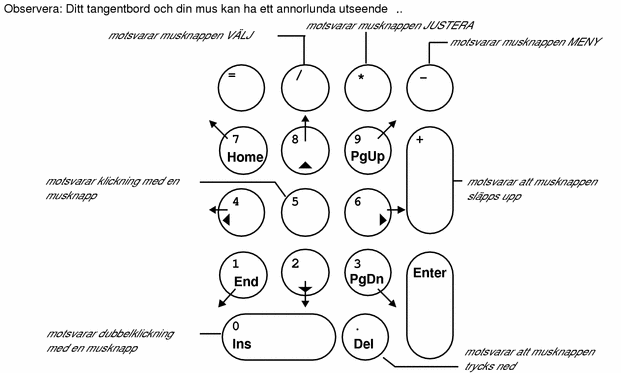
Inställningar för funktionen Musstyrning
Pekarens maximala förflyttningshastighet
Om du har problem med att flytta pekaren med den noggranhet som krävs, kan du ställa in så att den rör sig långsammare. Du kontrollerar pekarens hastighet i rutan märkt "Pekarens maximala förflyttningshastighet (bildp/sek)" (se Figur B-4). Justera hastigheten genom att flytta skjutreglaget tills önskad hastighet visas. Hastigheten anges i bildpunkter/sekund och kan ha ett värde mellan 10 och 1000 [Begränsningarna för pekarens hastighet gäller endast när funktionen Musstyrning är påslagen.] .
Pekarens accelerationstid
Du kan ställa in hur fort pekaren ska uppnå maximal hastighet (under förutsättning att funktionen Musstyrning är påslagen). Det gör du genom att justera skjutreglaget "Accelerationstid (sek)" (se Figur B-4). På detta vis får du mer tid på dig att flytta pekaren. Du kan ställa in en accelerationstid på upp till fyra sekunder.
- © 2010, Oracle Corporation and/or its affiliates
